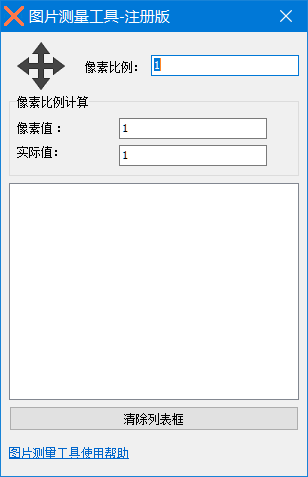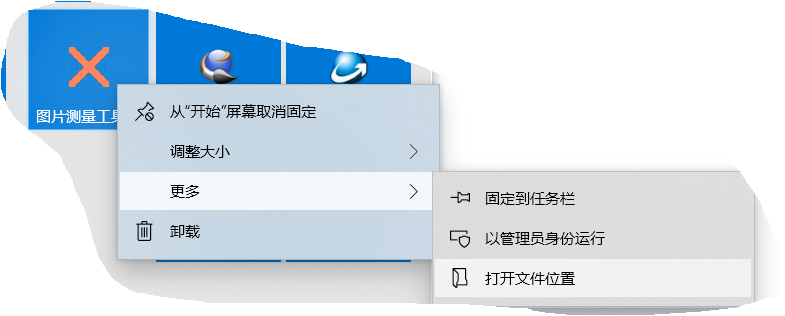图解Windows安装Python
2021-05-12
新闻来源:网淘巴
围观:897
''
在 Windows 上安装 Python 和安装普通软件一样简单,首先下载安装包,然后点击“下一步”即可。
Python 安装包下载地址:Python Releases for Windows | Python.org
打开该链接,可以看到有两个版本的 Python,分别是 Python 3.x 和 Python 2.x,如下图所示:
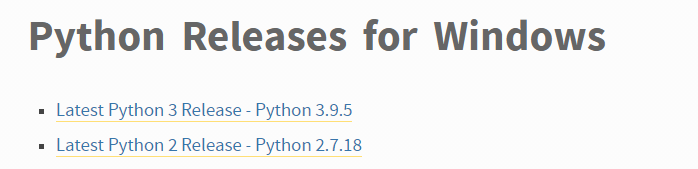
图 1 Python 下载页面截图(包含 Python 2.x 和 Python 3.x 两个版本)
下载网站上分稳定版本 Stable Releases 和旧版本Pre-releases,根据需要选择相关版本,另外要主要下载链接括号内容,分为64位64-bit和32位32-bit。
 下载下来双击安装
下载下来双击安装
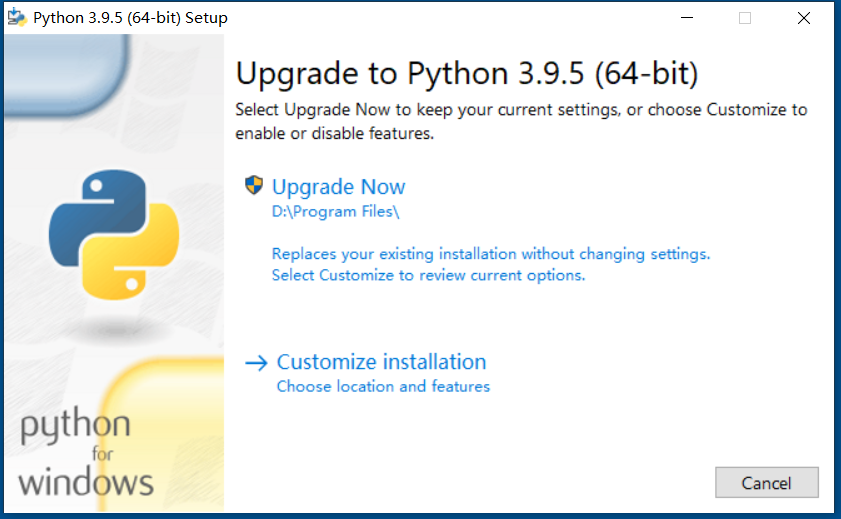
图 3 Python 安装向导
Python 支持两种安装方式,默认安装和自定义安装:
- 默认安装会勾选所有组件,并安装在 C 盘;
- 自定义安装可以手动选择要安装的组件,并安装到其它盘符。
这里我们选择自定义安装,将 Python 安装到常用的目录,避免C盘文件过多。点击“Customize installation”进行入下一步,选择要安装的 Python 组件。
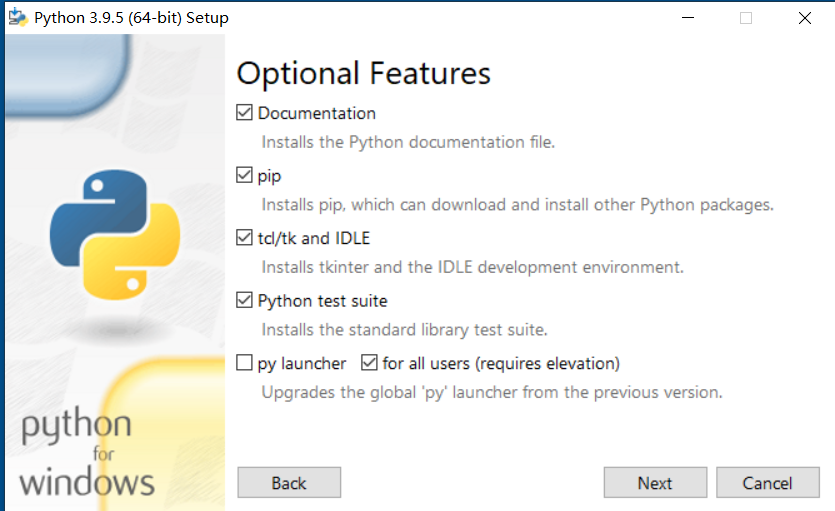
图 4 选择要安装的 Python 组件
没有特殊要求的话,保持默认即可,也就是全部勾选。
点击“Next”继续,选择安装目录。

图 5 选择安装目录
选择好你常用的安装目录,点击“Install”,等待几分钟就可以完成安装。
安装完成以后,打开 Windows 的命令行程序(命令提示符),在窗口中输入python命令(注意字母p是小写的),如果出现 Python 的版本信息,并看到命令提示符>>>,就说明安装成功了,如下图所示。
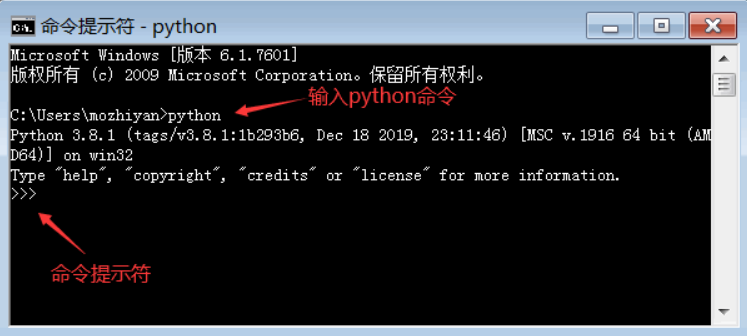
图 6 运行 python 命令
运行 python 命令启动的是 python 交互式编程环境,我们可以在>>>后面输入代码,并立即看到执行结果,请看下面的例子。
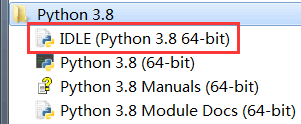
图 7 在 Python 交互式环境中编写代码
按下Ctrl+Z快捷键,或者输入 exit() 命令即可退出交互式编程环境,回到 Windows 命令行程序。
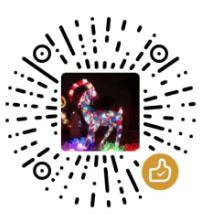
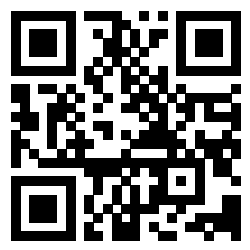

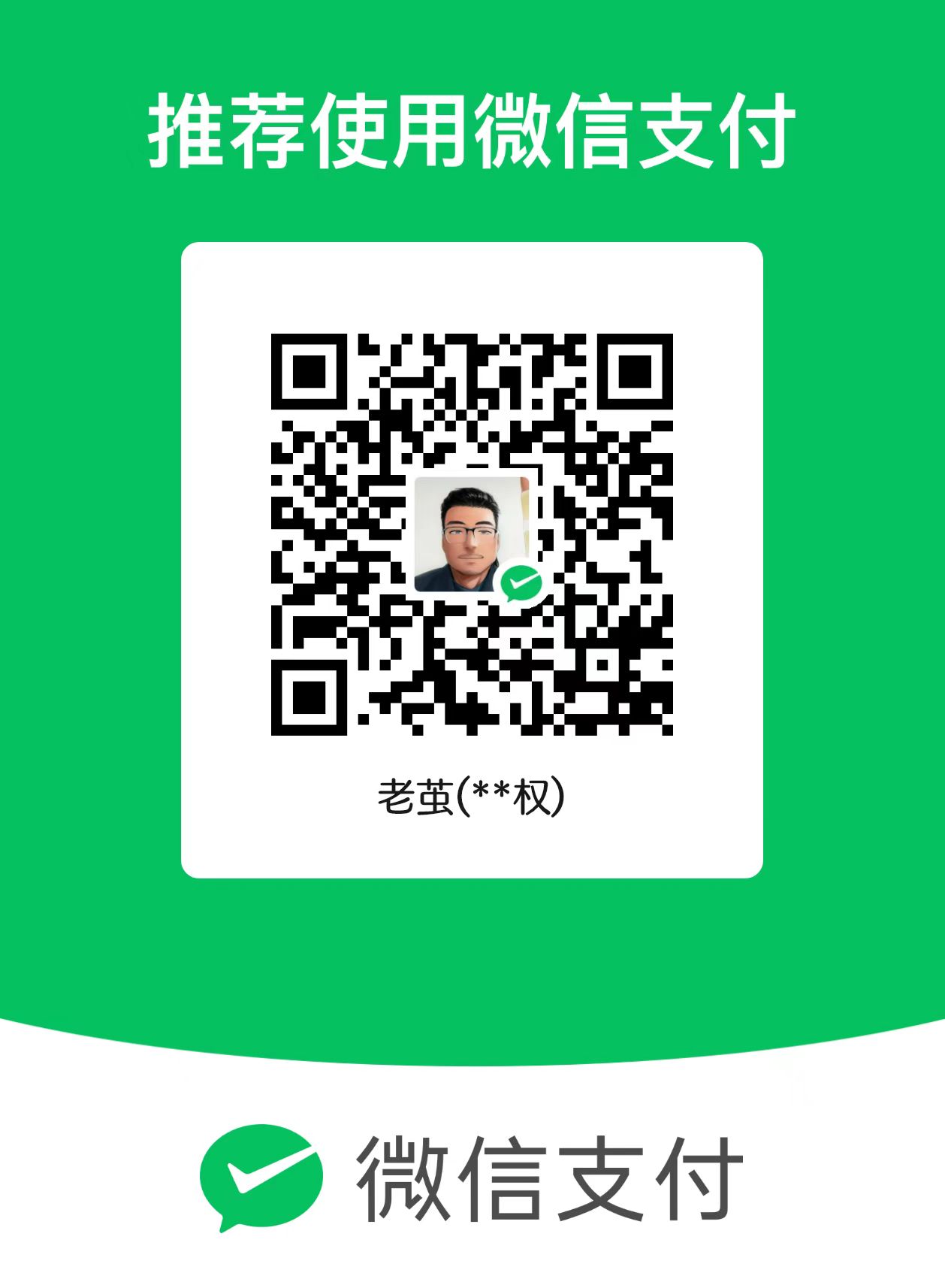
 微信扫一扫,打赏作者吧~
微信扫一扫,打赏作者吧~